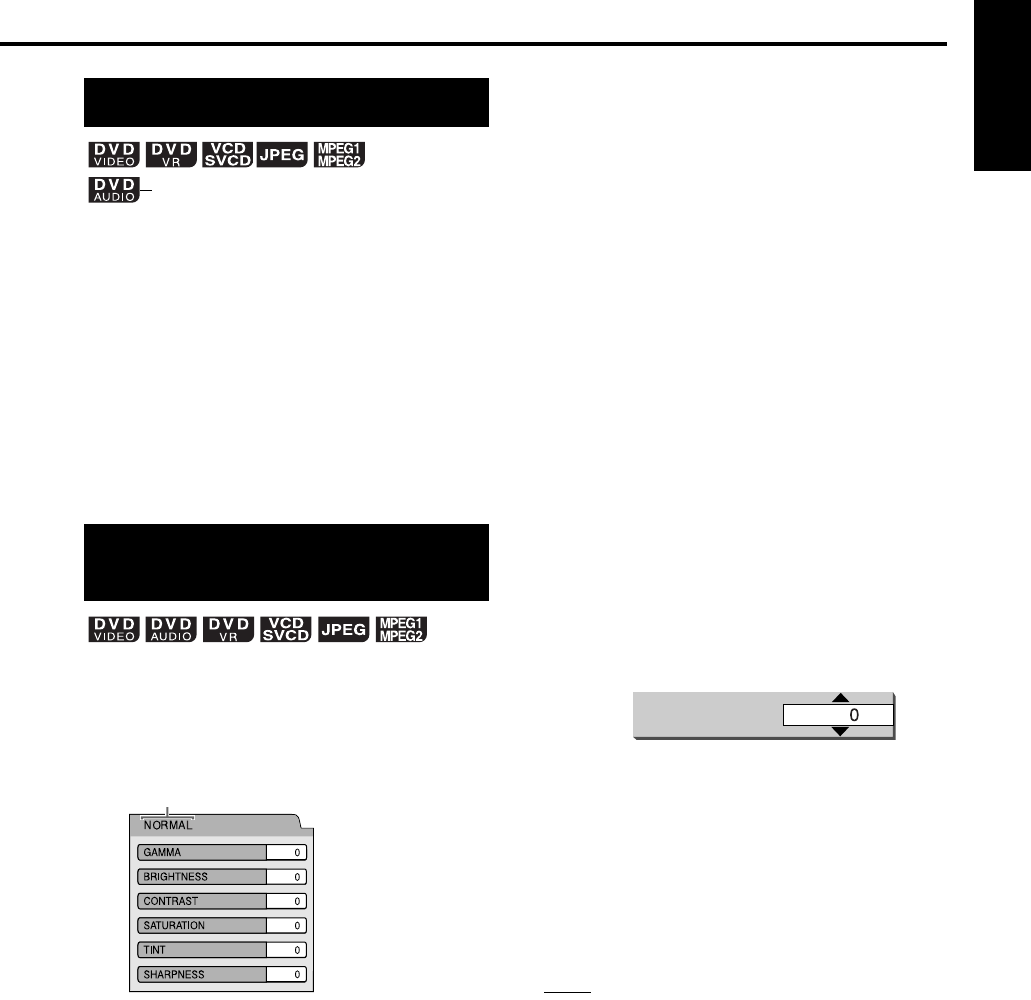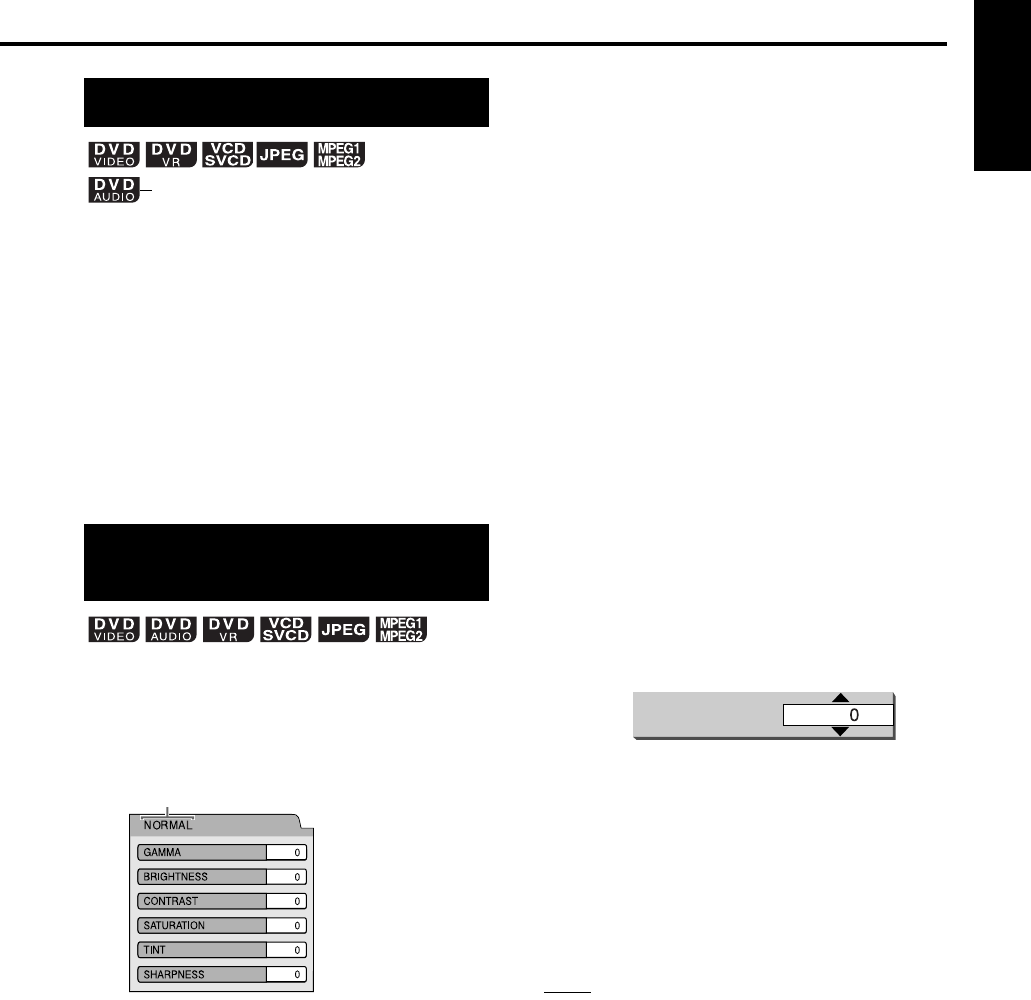
30
Avancerade funktioner
Svenska
1 Tryck på ZOOM under
avspelning eller paus.
• Varje gång du trycker på knappen ändras
bildens förstoring.
• (För JPEG-fil) Det är inte möjligt att ändra
bildens förstoring vid visning som diaserie.
2 Välj vilken del av bilden du vill
se med 5, /, 2 eller 3.
• Välj “OFF” i steg 1 för att fortsätta normal
uppspelning.
1 Tryck på VFP under avspelning
eller paus.
Den nuvarande inställningen visas på
TV-skärmen.
2 Tryck på 2 eller 3 för att välja
VFP-läge.
• Vi rekommenderar att du i vanliga fall väljer
“NORMAL”, eller i ett mörkt rum “CINEMA”.
När du har valt antingen “NORMAL” eller
“CINEMA” går du till Steg 7.
• När antingen “USER 1” eller “USER 2” har
valts, kan inställningarna utföras i detalj
med handlingarna efter Steg 3.
3 Tryck på 5 eller / för att välja
en punkt som ska justeras.
- “GAMMA”
Ändrar ljusstyrkan på neutrala färger och
behåller ljusstyrkan på mörka och ljusa
delar.
(Inställningsintervall: –3 till +3)
- “BRIGHTNESS”
Ändrar ljusstyrkan på displayen.
(Inställningsintervall: –8 till +8)
- “CONTRAST”
Ändrar kontrasten på displayen.
(Inställningsintervall: –7 till +7)
- “SATURATION”
Ändrar färgmättnaden på displayen.
(Inställningsintervall: –7 till +7)
-“TINT”
Ändrar färgtonen på displayen.
(Inställningsintervall: –7 till +7)
- “SHARPNESS”
Ändrar skärpan på displayen.
(Inställningsintervall: –8 till +8)
4 Tryck på ENTER.
5 Tryck på 5 eller / för att ändra
värdet.
6 Tryck på ENTER.
Återgå till Steg 3 om du vill ändra fler
inställningar.
7 Tryck på VFP.
OBS!
• Om du under proceduren inte utför någon handling
inom ett antal sekunder, lagras de hittills gjorda
inställningarna automatiskt.
• “VFP” är en förkortning för “Video Fine Processor”.
Förstora bilden (ZOOM)
Justera bildkvaliteten
(VFP)
(endast för rörliga bilder)
Valt VFP-läge
GAMMA
TV-skärm
Exempel:
EXAK1[EN][SW].book Page 30 Wednesday, July 18, 2007 9:08 AM